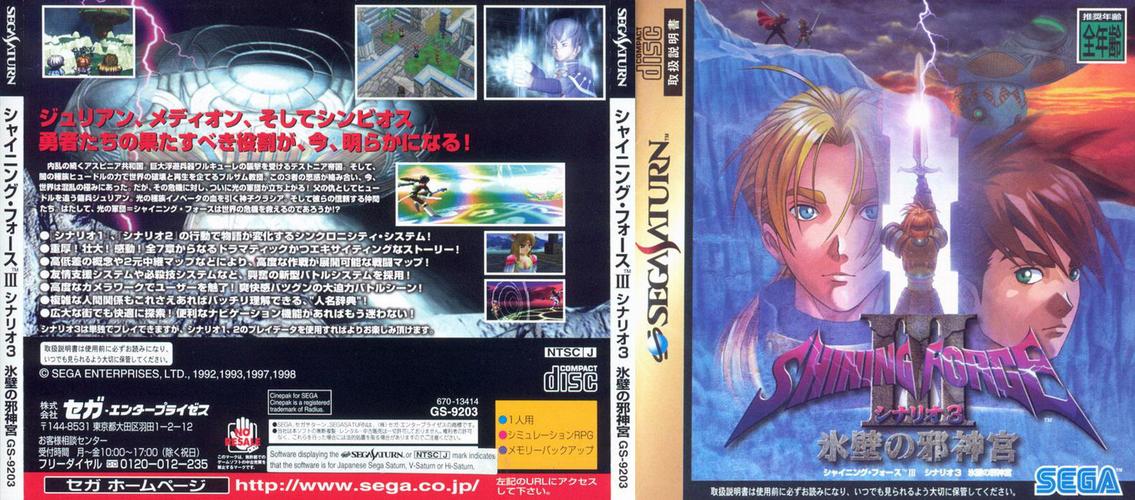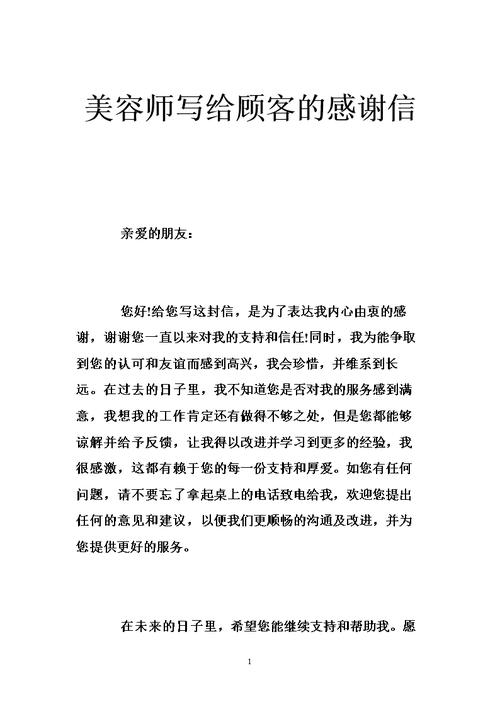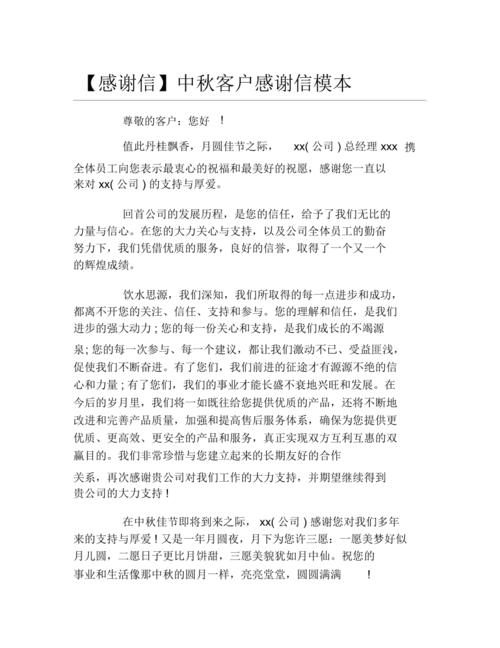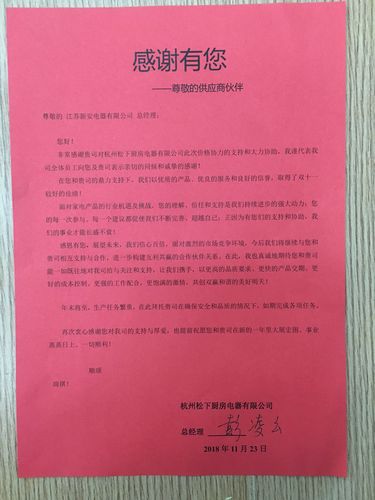方法一:(进入BIOS设置U盘启动)
1、首先把已经用U启动软件制作好启动盘的U盘插入电脑主机的USB接口(建议插到主机箱的后面的USB接口处,这样会更好的识别U盘),然后开机,当出现开机画面的时候连续按“del”键进入BIOS设置主界面菜单,进入BIOS主菜单后找到并选择到“Hard Disk Boot”(有些可能显示“Advanced BIOS Features”,只要有这两个的其中一个只要选择就是了)然后按回车键。
2、按下回车键后会显示出三个选项,我们找到并按上下方向键选择到“USB-HDD”(部分机型会显示:“Hard Disk Boot Priority”那么就将其选择到第一即可),然后按“+”号键将该选项移动到第一位,再按回车键即可,按“+”号键将“USB-HDD”选项移动到第一位。
3、以上操作完成后接下来是保存当前的BIOS设置,我们按“F10”键,然后按回车保存退出并自动重新启动电脑,至此,进入BIOS设置U盘启动结束。重启后将会自动进入到U启动的主菜单了。
方法二:(不设置Bios直接进入U盘启动)
1、重复上述操作把已经用U启动软件制作好启动盘的U盘插入电脑主机的USB接口,开启电脑,出现开机画面时连续按“Esc”键或者“F12”键。(“Esc”不行就换“F12”呗,灵活运用嘛。)
2、然后利用方向键上下键“↑” “↓”选择从第二硬盘启动(前提我们要看到第二磁盘为U盘,才能实现以上的操作),最后按回车键即可。
3、此时电脑重启的时候将会自动从U盘启动了,就可以看到U启动的主菜单了。